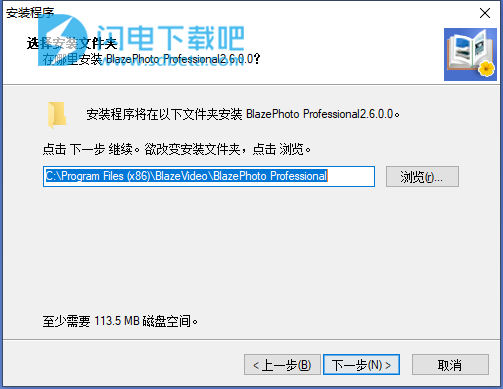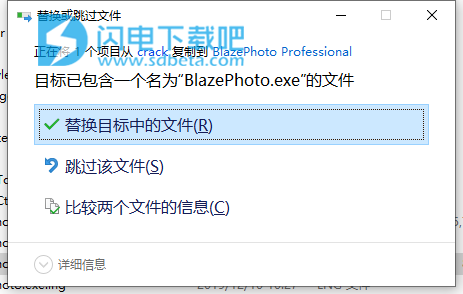BlazePhoto pro将为您带来完整的数字照片相关功能,您现在可以快速的导入、预览、组织管理、编辑、创建和共享您的照片,您可以从各种设备中导入您的照片,并且完美支持各种流行的图像格式,如JPG,BMP,TIF,GIF,PNG,WMF,EMF等,BlazePhoto还支持EXIF2.1,对于那些编辑或转换的JPG,TIF,其EXIF信息不会丢失,完美保留,此u外,您还具有照片打印、发送电子邮件、 刻录CD、创建幻灯片DVD和html相册等相关功能,界面简单友好,使用也是很容易,现在是中文界面,为您的使用带来更多的便捷!
安装破解教程
1、在本站下载并解压,如图所示,得到BlazePhotoSetup.exe安装程序和crack破解文件夹
2、双击BlazePhotoSetup.exe运行安装,选择软件安装路径
3、安装完成,退出向导

4、将crack中的BlazePhoto.exe文件复制到安装目录中,点击替换目标中的文件,默认路径C:\Program Files (x86)\BlazeVideo\BlazePhoto Professional
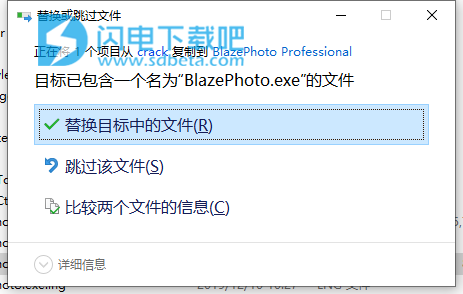
软件特色
1、导入照片:BlazePhoto支持多个图像位置,例如硬盘,CD / DVD光盘,数码相机/数码摄像机,PC相机或其他投诉设备; BlazePhoto可以实时捕获并保存PC Camera中的图像,并在Digital Camera和硬盘之间传输图像; BlazePhoto还允许您自由搜索自己喜欢的照片。
2、组织照片:支持创建您喜欢的文件夹以对照片进行分类。
3、预览照片:有六种图像预览模式:单张图片视图,大缩略图视图,小缩略图视图,幻灯片显示,全屏和幻灯片放映。您还可以按文件名,时间,大小和类型对照片进行排序。
4、编辑照片:轻松编辑图像,并提供多种流行的编辑功能,例如旋转,裁剪,翻转,调整大小等。支持增强功能:消除红眼,调整颜色,模糊/锐化,自动增强;支持创建功能:添加文本,添加剪辑,添加框架,添加滤镜,例如马赛克,风,运动,灰色,浮雕等。
5、创建:将单个或多个图像创建到html相册中,刻录到CD光盘或创建幻灯片DVD。
6、共享照片:打印单个或多个图像,发送电子邮件,批量调整大小,重命名和更改图像格式。
软件功能
1、擦亮您的照片并使用它们创建有趣的个性化照片幻灯片,HTML相册等。
BlazePhoto是一款不错的照片编辑器,它使您可以从PC硬盘驱动器或其他便携式设备管理,编辑,共享和查看图片。
使用此照片编辑器,您可以根据需要修饰照片:旋转,翻转,调整大小,裁剪,消除红眼,调整颜色的亮度/对比度/色相/饱和度,设置模糊/锐化,增强效果以及添加文本/剪辑/框架/过滤。
除了视频编辑功能外,此照片编辑器工具中的强大搜索功能还可以帮助您定位照片,无论它们位于何处,例如硬盘驱动器上的本地文件夹,扫描仪或其他视频设备,相机等。
此外,借助BlazePhoto,您可以通过多种方式存储和共享图片:将照片制作为html相册/ CD /幻灯片DVD /视频幻灯片,导出到其他存储介质,通过电子邮件发送给朋友或家人或打印出来以后分享。
2、最佳照片经理
在任何地方添加照片:本地文件夹,本地硬盘,照片扫描仪,胶片扫描仪,相机或其他可移动设备
通过创建或编辑个人类别或标签来管理照片
显示以各种方式预览照片:单张照片,缩略图,幻灯片,全屏,幻灯片放映,或按电影名称,日期,文件类型或文件大小排序
3、强大的照片编辑器
调整照片的颜色和照明方面(亮度,对比度,色相,饱和度),以产生更具视觉效果的照片
此照片编辑器还具有多种效果:模糊/锐化,增强效果(标准化,拉伸或均衡),其他特殊效果(浮雕,灰度,音乐,运动,刮风),
使用此有用的照片编辑器,您可以通过添加文本,剪辑,框架或使用其强大的照片编辑功能(例如旋转,翻转,调整大小,裁剪)来创建独特的图像
4、有效的照片共享软件
编辑完图片后,您可能需要与朋友或家人分享
您可以通过电子邮件发送图片,也可以将图片创建为html相册以进行网络共享,将图片刻录到CD,制作照片幻灯片DVD或将数字照片转换为AVI视频幻灯片,或将喜欢的图片上传到Facebook或Flickr用于在线共享。
此外,您还可以选择将图片打印在家中或办公室
使用帮助
一、导入照片
您可以从硬盘,扫描仪和视频设备,相机和可移动设备获取照片。您也可以在本地磁盘上自由搜索所需的照片。
浏览文件夹 :
默认情况下从硬盘获取照片,您可以从主窗口左侧的文件夹树中选择文件夹。
从扫描仪获取照片
1.从胶片扫描仪捕获照片,捕获的照片将保存到指定的文件夹中。
单击获取照片,然后选择命令“来自胶片扫描仪”。这将打开“选择扫描仪和视频设备”对话框。
在此对话框中进行以下扫描步骤的设置。
您需要检查或调整以下设置:
扫描仪和视频设备-在此处选择OVT扫描仪(仅当连接了其他扫描仪时才需要)
将文件保存在-选择要存储扫描图像的位置。
颜色深度和DPI-通常,这些设置可以保留不变。
格式-JPEG供“家庭使用”(占用更少的内存)或“BMP”,如果您希望以后打印照片,例如在照相馆。
胶片类型-如果要在幻灯片中扫描,请选择“幻灯片”。
2.然后单击确定。
扫描和传输幻灯片
幻灯片分两个步骤处理:
a)首先扫描图像,然后
b)在第二步中,将它们传输到PC。
单击确定关闭设置窗口(请参阅上一节)后,将显示预览窗口。
注意:如果图像边缘出现不需要的条纹,请在设备中来回移动幻灯片支架,直到在预览窗口中不再可见条纹为止。
1.单击“捕获”以扫描幻灯片,或直接在幻灯片扫描仪上按“复制”按钮。您可以使用“颜色/亮度调整”按钮调整颜色设置。设置适用于当前扫描和后续扫描。
2.如果对结果满意,请使用幻灯片固定器将第二张幻灯片插入扫描仪。
3.单击“捕获”,扫描第二张幻灯片。
4.按照说明进行操作以扫描更多幻灯片。
请注意:
可以一次扫描几张幻灯片,然后将它们全部分批传输。
扫描完12张幻灯片后,最迟需要传输这些幻灯片。如果适用,将相应显示一条消息。
滑座只能沿一个方向拉出设备。
一批扫描的所有幻灯片都显示在预览栏中。
如果您不希望将已经扫描过的幻灯片传送到PC,请在预览栏中单击它,然后单击“删除”。
将会有进一步的提示。
要将扫描的幻灯片传输到您的PC:
1.在预览窗口中单击保存。
预览栏中的所有图像均已传输,并且数据传输显示在进度栏中。
2.现在,您可以扫描更多幻灯片或查看已经传输到PC的文件。
3.在预览窗口中单击“退出”。窗口关闭。
4.在左侧的浏览器栏(A)中,在“选择扫描仪和视频设备”对话框中选择您选择或创建的文件夹。
在此存储传输的图像。
选择文件夹后,图像将显示在右侧的主窗口(B)中。
从相机和可移动设备获取照片
1.从相机或可移动设备获取照片。将相机或可移动设备连接到PC后,将自动弹出以下对话框:
2.选择所需的图像后,单击“传输”按钮,所选图像将被传输到指定的文件夹中;单击“全部传输”,设备中的所有图像将被传输到指定的文件夹中,BlazePhoto将自动显示所有选择的图像。
在本地磁盘上搜索
1.单击“获取照片->在本地磁盘上搜索”或选择“文件->获取照片->在本地磁盘上搜索”以弹出以下对话框:
2.下拉单击“搜索选项”下的“查找”框以选择所需的目的地,默认为“所有硬盘”;
下拉菜单中单击“搜索过滤器”以选择所需的图像格式,默认为“所有图片”;
填写所需图像的最小尺寸,默认为50K。
3.单击“搜索”按钮开始搜索文件,单击“停止搜索”停止搜索文件。
4.搜索完成后,所有图像将列在“搜索结果”区域中,单击一个选定的文件夹,您将预览其下所有图像的缩略图。
二、整理照片
按不同类别组织照片:按人物,地点,事件等分类,您也可以创建自己的类别。
从类别中获取照片
在“预览”窗口中,单击第三个按钮“从类别获取照片”,类别文件夹树下面将显示:
将鼠标移至空白区域,然后单击鼠标右键,将执行新建类别,编辑类别,删除类别选项。
建立新类别
右键单击以选择“新类别”,您将创建一个新类别。
创建新的子类别:将鼠标移到现有的类别,右键单击以选择“新建类别”,您将在此类别下创建一个新的子类别。
输入您喜欢的类别名称,选择一个类别图标,然后单击“确定”,新的类别将添加到类别树中。
编辑类别
选择一个类别并右键单击“编辑类别”,将弹出一个对话框:
输入新的类别名称并选择一个类别图标,单击“确定”,该类别将被修改。
删除类别:
将鼠标移到目标类别,右键单击以选择“删除类别”,然后单击“是”以删除该类别。
按类别对照片排序:
请采取以下任一步骤将图像添加到您喜欢的类别中:
单击类别,将其拖放到目标图像,类别图标将显示在图像的左下方。
选择一个或多个图像,右键单击以选择“附加到类别”,然后选择一个目标类别,类别图标将显示在图像的左下方。
选择一个或多个图像,将其拖放到目标类别中,类别图标将显示在这些图像的左下方。
删除类别:
右键单击已排序的图像,选择“删除类别”,然后选择要删除的所需类别名称,类别图标将从图像中消失。
按类别查看照片:
勾选一个类别,所有具有该类别的照片将显示在右侧的预览窗口中。
隐藏类别图标:
在缩略图模式下将鼠标移至空白区域。右键单击以选择“隐藏类别图标”。
三、编辑相片
选择一个图像,单击“编辑”按钮,或右键单击缩略图,然后选择“编辑”,编辑窗口将显示如下:
选择照片
在预览阶段,选择一张或多张照片,所选照片将显示在图片任务栏中。
注意:如果将照片保留在图片托盘中,即使您切换到其他窗口,也会将所选照片保留在图片托盘中。
保留照片:
1.选择一张照片,然后单击图片任务栏中的“保留”按钮。
2.选择一张照片并将其拖到“图片托盘”中。
3.选择一张照片,然后右键单击以选择“保留在图片托盘”。
从照片任务栏清除照片:
1.选择所需的照片,然后单击“清除”按钮,您将从照片任务栏中清除所选照片。
注意:如果未在图片任务栏中选择任何照片,则将清除图片任务栏中的所有照片。
编辑相片
选择一个图像,单击“编辑”按钮,或右键单击缩略图,然后选择“编辑”,将出现“编辑”窗口。
一般:
旋转:单击“左”按钮可逆时针旋转图像;单击“向右”按钮以顺时针旋转图像。
单击“应用”以应用结果,单击“重置”以保持原始状态。
翻转:单击“水平”以水平翻转图像,单击“垂直”以垂直翻转图像。
单击“水平”以水平翻转图像,单击“垂直”以垂直翻转图像。
调整大小:默认为“手动”调整大小,有以下三种调整大小的方法:
1.拖动图像周围的箭头按钮以调整大小,当前图像大小将显示在左侧的编辑框中
2.键入所需的宽度和高度,或键入所需的百分比数;
3.下拉单击以选择要调整大小的分辨率。
保持比例:选择此选项可保持宽高比与原始图像相同。
单击“应用”以应用结果,单击“重置”以保持原始状态。
裁切:有两种裁切模式可用:“自由裁切”和“保持长宽比”。默认为“自由作物”。
自由裁切:移动突出显示区域或在图像周围自由拖动箭头按钮以选择裁切区域。
保持宽高比:选择此选项可保持宽高比与原始图像相同。
单击“应用”以应用结果,单击“重置”以保持原始状态。
增强照片:
去除红眼:拖放以选择红眼区域,您将看到去除红眼的后效。
单击“应用”以应用结果,单击“重置”以保持原始状态。
调整颜色:更改图像的亮度,对比度,色调和饱和度。拖动滑块或单击“-”,“+”按钮进行调整。
单击“应用”以应用结果,单击“重置”以保持原始状态。
模糊/锐化:向右拖动滑动条可使图像清晰;向左拖动即可模糊。
单击“应用”以应用结果,单击“重置”以保持原始状态。
增强:自动调整照片的颜色。共有三种增强效果:“规范化”,“拉伸”,“均衡”。单击一种所需的效果以增强图像。
单击“应用”以应用结果,单击“重置”以保持原始状态。
创建:
添加文本:在编辑框中键入字符,单击“字体”按钮以在弹出框中选择字体样式,大小,效果和颜色。
单击“应用”,字符将被添加到图像中。左键单击文本;您可以修改文本的大小和颜色。
添加剪辑:单击并在剪辑列表中选择一个剪辑,该剪辑将添加到图像中。
点击“应用”添加片段;添加剪辑;单击其他剪辑,您将更改为其他剪辑。
添加框架:
单击并在帧列表中选择一个帧,该帧将被添加到图像中。点击“应用”添加框架;左键单击框架,您将选择其他框架。
过滤:
选择一个过滤器;拖动强度条以调整效果,单击“应用”以应用过滤器。
保存照片
编辑完成后,单击工具栏中的“保存”或“另存为”按钮,或选择“文件”->“保存”或“文件->另存为”菜单,将保存已编辑的图像。
注意:如果直接保存图像,BlazePhoto将备份原始照片并将.BAK附加到当前目录的扩展名中。您也可以在勾选或取消勾选“备份文件并将.BAK附加到扩展名”中设置保存选项。
编辑工具栏
撤消:取消上一次操作。
重做:重复上一次操作。
复制:将所选项目复制到剪贴板。
粘贴:将剪贴板上的项目粘贴到图像上。
删除:删除选定的项目,例如添加的剪辑,框架或文本。
全部合并:将所有添加的项目(剪辑,框架,文本等)合并到图像中,不允许再次修改。
保存:保存当前图像。
另存为:将当前图像另存为另一个文件。
缩小:以较小的尺寸显示当前图像(保持原始图像尺寸)
缩放栏:拖动以更改图像显示尺寸(保持原始图像尺寸)。
放大:以更大的尺寸显示当前图像(保持原始图像尺寸)
适合窗口:使当前图像适合窗口。
实际尺寸:以实际尺寸显示图片。
显示/隐藏原始图片:拨动开关可显示或隐藏原始图片